บทนำ
Windows 11 เปิดตัวด้วยดีไซน์ที่ดูสะอาดตาและมีฟีเจอร์ใหม่หลายอย่าง แต่การทำความเข้าใจเกี่ยวกับการดำเนินการพื้นฐาน เช่น การปิดระบบอย่างเต็มที่นั้นมีความสำคัญต่อการรักษาสุขภาพของระบบ การปิดระบบเต็มรูปแบบจะทำให้ระบบของคุณปิดการทำงานทั้งหมด ทำให้มั่นใจได้ว่าการอัปเดตถูกนำไปใช้ได้อย่างถูกต้องและให้ฮาร์ดแวร์ของคุณพักผ่อนที่จำเป็น คู่มือฉบับนี้อธิบายถึงความสำคัญของการปิดระบบเต็มรูปแบบ คำแนะนำทีละขั้นตอนในการดำเนินการ แก้ไขปัญหาที่พบบ่อยและการทำให้กระบวนการปิดเครื่องโดยอัตโนมัติเพื่อความสะดวกสบายมากยิ่งขึ้น ด้วยความรู้ที่ครอบคลุมนี้ คุณสามารถจัดการพีซี Windows 11 ของคุณได้อย่างมีประสิทธิภาพมากขึ้น รักษาประสิทธิภาพและเสถียรภาพที่ดีที่สุด

ทำไมการปิดระบบเต็มรูปแบบถึงสำคัญ
การปิดระบบเต็มรูปแบบไปไกลกว่าตัวเลือกการปิดระบบทั่วไป เช่น โหมดสลีปหรือไฮเบอร์เนต การปิดระบบทั้งหมดจะทำให้คอมพิวเตอร์ของคุณหยุดการทำงานทั้งหมด และทำให้ฮาร์ดแวร์ของคุณรีเซ็ตแบบเต็มที่ ฟังก์ชันนี้มีความสำคัญด้วยหลายเหตุผล ประการแรก มันมีความสำคัญต่อการติดตั้งอัปเดตซอฟต์แวร์ให้สำเร็จซึ่งมักจะต้องการการรีสตาร์ทหรือปิดระบบเต็มรูปแบบเพื่อติดตั้งให้ถูกต้อง ประการที่สอง มันช่วยในการปลดปล่อยทรัพยากรของระบบ หลีกเลี่ยงความช้าลงของประสิทธิภาพการทำงานเนื่องจากเวลาการใช้งานที่ยาวนาน และการปิดระบบแบบเต็มรูปแบบสามารถแก้ไขข้อผิดพลาดเล็กน้อยของซอฟต์แวร์ และรีเฟรชหน่วยความจำของระบบ เพื่อยกระดับประสบการณ์การใช้งานของคุณ การปิดระบบเต็มรูปแบบเป็นประจำยังยืดอายุการใช้งานของส่วนประกอบฮาร์ดแวร์โดยการลดการไหลของกระแสไฟฟ้าอย่างต่อเนื่อง
การเชื่อมโยงอย่างราบรื่น ต่อไปเราจะพูดถึงวิธีการต่างๆ ในการปิดระบบเต็มรูปแบบใน Windows 11 เพื่อให้คุณสามารถเลือกตัวเลือกที่สะดวกที่สุดสำหรับความต้องการของคุณ
วิธีการปิดระบบเต็มรูปแบบใน Windows 11
มีหลายวิธีในการปิดระบบเต็มรูปแบบใน Windows 11 ไม่ว่าคุณจะใช้เมนู Start แบบดั้งเดิมหรือใช้วิธีการเทคนิคมากขึ้น เช่น Command Prompt หรือ PowerShell แต่ละวิธีให้วิธีการปิดระบบพีซีของคุณอย่างเต็มรูปแบบ
วิธีมาตรฐานผ่านเมนู Start
- คลิกที่ไอคอน Windows ในทาสก์บาร์เพื่อเข้าสู่เมนู Start
- เลือกปุ่ม Power
- เลือกคำสั่ง Shut down จากตัวเลือกที่มีเพื่อเริ่มการปิดระบบเต็มรูปแบบ
การใช้ Command Prompt
- กด Windows + R เพื่อเปิดกล่องการรันคำสั่ง
- พิมพ์ cmd และกด Enter เพื่อเปิด Command Prompt
- พิมพ์
shutdown /s /f /t 0และกด Enter /sคือการปิดระบบ/fคือบังคับให้แอปพลิเคชันที่กำลังทำงานทั้งหมดปิด/t 0ตั้งเวลาตัวหน่วงเป็นศูนย์ หมายความว่าจะปิดเครื่องทันที
การปิดระบบผ่าน Windows PowerShell
- คลิกขวาที่ปุ่มเมนู Start และเลือก Windows Terminal (Admin) หรือ Windows PowerShell (Admin)
- พิมพ์
Stop-Computerและกด Enter คำสั่งนี้จะทำให้การปิดระบบเต็มรูปแบบทำงาน
หลังจากเข้าใจวิธีการดำเนินการปิดระบบเต็มรูปแบบแล้ว ตอนนี้เราจะไปที่การแก้ไขปัญหาการปิดระบบที่พบบ่อยใน Windows 11 ให้คำแนะนำในการแก้ไขเมื่อเกิดปัญหา

การแก้ไขปัญหาการปิดระบบที่พบบ่อย
บางครั้ง Windows 11 อาจไม่สามารถปิดระบบตามที่คาดหมายได้ ด้วยการเข้าใจและแก้ไขปัญหาเหล่านี้ คุณสามารถป้องกันความไม่สะดวกในอนาคตได้
การระบุปัญหาการปิดระบบ
ปัญหาที่ขัดขวางการปิดระบบบางครั้งประกอบด้วยแอปพลิเคชันที่ไม่ตอบสนอง การอัปเดตที่ค้างอยู่ หรือกระบวนการเบื้องหลังที่ไม่สามารถปิดได้ การรับรู้อาการเหล่านี้สามารถช่วยให้คุณดำเนินการแก้ไขไ้ด้เร็วยิ่งขึ้น
วิธีแก้ไขด่วนและวิธีแก้ไขขั้นสูง
- ตรวจสอบการอัปเดต: ตรวจสอบให้แน่ใจว่าการอัปเดต Windows ทั้งหมดติดตั้งก่อนการปิดระบบ
- สิ้นสุดกระบวนการเบื้องหลัง: ใช้ Task Manager ในการปิดแอปพลิเคชันที่ไม่ตอบสนอง
- ปิดการใช้งาน Fast Startup: ไปที่ Control Panel > Power Options > เลือกสิ่งที่ปุ่มพลังงานทำ แล้วยกเลิกการเลือก Fast Startup
- ซ่อมแซมไฟล์ระบบ: รันคำสั่ง
sfc /scannowใน Command Prompt เพื่อสแกนและซ่อมแซมไฟล์ที่เสียหาย - การตั้งค่าขั้นสูง: พิจารณาการเปลี่ยนแปลงการตั้งค่า BIOS หากปัญหาการปิดระบบยังคงมีอยู่ และขอความช่วยเหลือจากมืออาชีพหากจำเป็น
การเชื่อมโยงอย่างราบรื่น ส่วนต่อไปนี้จะแสดงวิธีการทำให้การปิดระบบอัตโนมัติใน Windows 11 ให้ประโยชน์ในความสะดวกสบายและประสิทธิภาพได้อย่างไร
การทำให้ปิดระบบเต็มรูปแบบโดยอัตโนมัติใน Windows 11
การทำให้กระบวนการปิดระบบอัตโนมัติสามารถเพิ่มประสิทธิภาพได้อย่างมาก โดยเฉพาะถ้าคุณต้องการให้พีซีของคุณปิดระบบเมื่อทำงานเสร็จสิ้นหรือในเวลาที่กำหนด
การใช้ Task Scheduler สำหรับการปิดระบบตามกำหนดเวลา
- เปิด Task Scheduler โดยการค้นหาในเมนู Start
- คลิกสร้างงานพื้นฐาน
- ตั้งชื่องานและกำหนดเวลาเรียกใช้ (เช่นทุกวัน รายสัปดาห์ ฯลฯ)
- ในส่วนการกระทำ เลือก เริ่มโปรแกรม และป้อน
shutdown.exeกับ argument/s /f /t 0
ตัวเลือกซอฟต์แวร์ของบุคคลที่สาม
สำรวจซอฟต์แวร์บุคคลที่สามเช่น Wise Auto Shutdown สำหรับคุณสมบัติการตั้งค่ากำหนดเวลาขั้นสูงมากขึ้น เครื่องมือเหล่านี้เสนออินเทอร์เฟซที่ใช้งานง่ายสำหรับการตั้งค่าการปิดระบบอัตโนมัติด้วยฟังก์ชันเพิ่มเติม
การเข้าใจวิธีการทำให้การปิดระบบสำเร็จอย่างราบรื่นเชื่อมต่อไปยังหัวข้อถัดไป สรุปประโยชน์และเน้นความเป็นครอบคลุมของกระบวนการ
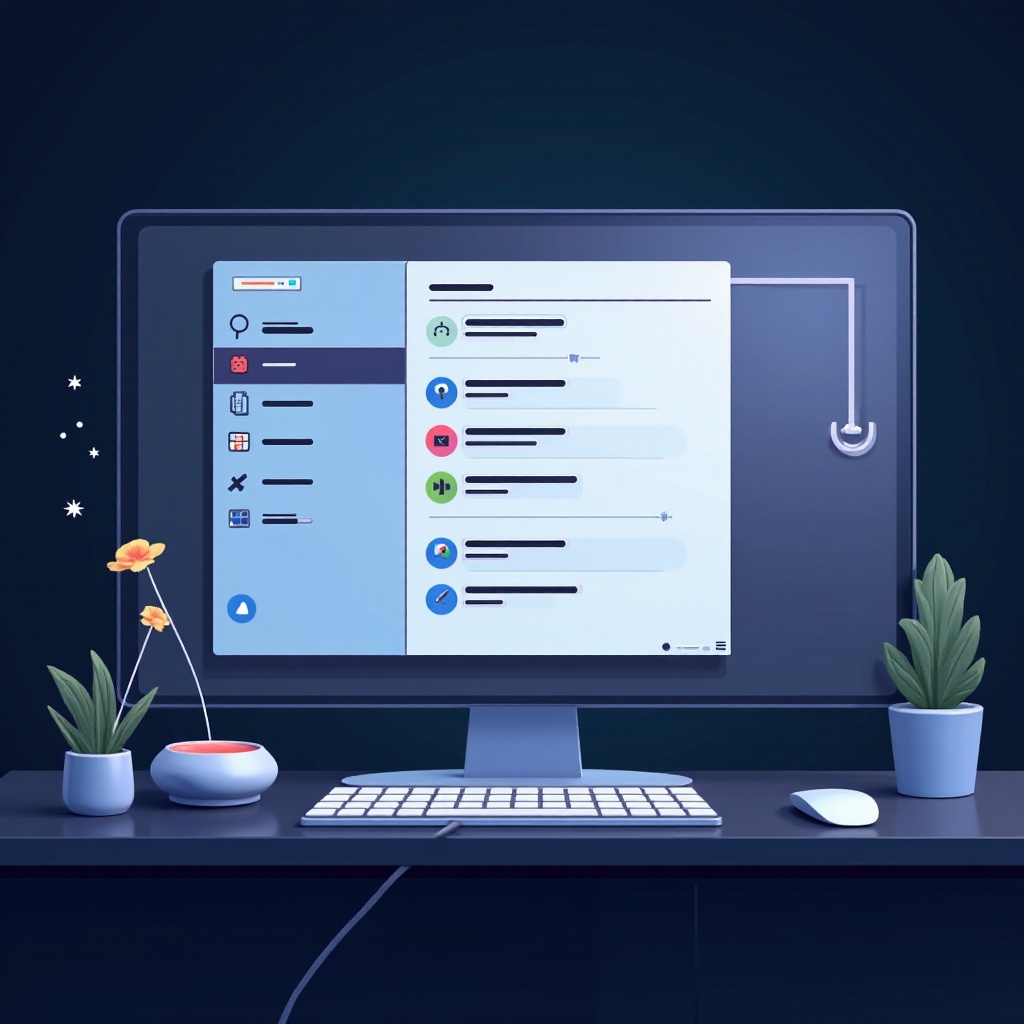
สรุป
การควบคุมศิลปะการปิดระบบเต็มรูปแบบใน Windows 11 เป็นสิ่งจำเป็นสำหรับการรักษาสุขภาพของระบบของคุณและการเพิ่มประสิทธิภาพการทำงาน โดยปฏิบัติตามวิธีการที่ระบุไว้ การแก้ไขปัญหาอย่างมีประสิทธิภาพ และการตั้งค่ากำหนดเวลาการปิดเครื่องเมื่อจำเป็น คุณจะปรับปรุงประสบการณ์ Windows ของคุณ ทำให้มั่นใจว่าพีซีของคุณทำงานอยู่ในสภาวะที่อยู่ในยอดกลุ่มอยู่เสมอ
คำถามที่พบบ่อย
ความแตกต่างระหว่างการปิดเครื่องเต็มรูปแบบและการไฮเบอร์เนตใน Windows 11 คืออะไร?
การปิดเครื่องเต็มรูปแบบจะปิดเครื่องพีซีทั้งหมด ในขณะที่การไฮเบอร์เนตจะบันทึกสถานะปัจจุบันไว้ในฮาร์ดไดรฟ์ ทำให้สามารถเริ่มต้นระบบได้เร็วขึ้นโดยไม่ใช้พลังงาน
ฉันสามารถตั้งเวลาปิดเครื่องเต็มรูปแบบอัตโนมัติใน Windows 11 ได้หรือไม่?
ได้ คุณสามารถใช้ Task Scheduler หรือซอฟต์แวร์จากบุคคลที่สามตั้งเวลาการปิดเครื่องอัตโนมัติ ซึ่งสะดวกในการจัดการการใช้พลังงาน
ฉันควรทำอย่างไรถ้า Windows 11 ไม่ปิดเครื่องเต็มรูปแบบ?
ลองตรวจสอบการอัปเดต ปิดกระบวนการที่ทำงานเบื้องหลัง ปิดใช้งาน Fast Startup และซ่อมแซมไฟล์ระบบ หากปัญหายังคงอยู่ ควรขอความช่วยเหลือจากผู้เชี่ยวชาญ
